Meta広告(旧Facebook広告)の運用において、レポート作成は効果検証や改善に欠かせない重要な業務です。しかし、広告マネージャーにログインし、CSVを手動でダウンロードし、スプレッドシートに貼り付ける…といった作業は、日々の業務において大きな負担となります。そこで注目されているのが、レポート作成の自動化です。
この記事では「meta広告 レポート作成 自動化」のキーワードで検索する方に向けて、現場で役立つ具体的な自動化方法を3つご紹介します。あなたの業務を効率化し、精度の高いレポート作成を実現するヒントをお届けします。
弊社では
日々行っている「煩わしい!」と感じる作業を、自動化することによってお客様の生産性を高める環境作りのサポート
をさせていただいております。
お客様が自動化したい内容・ご要望をヒアリングし、0から開発・運用を行います。
まずは、「無料お問い合わせ」からお気軽にご連絡ください。
当ブログがオススメする
業務自動化サービスランキング
| 1位:ジドウカ | 2位:Yoom | 3位:UiPath | |
|---|---|---|---|
| LP |  |  |  |
| 全体評価 | ★★★★★ | ★★★★☆ | ★★☆☆☆ |
| URL | https://data-x.jp/jidouka/lp/ | https://lp.yoom.fun/ | https://www.uipath.com/ja |
| 特徴 | ☑お客様自身で開発する必要がない自動化サービス。 ☑BPOのような感覚で自動化したい内容を依頼することが可能。 | ☑450種類以上のサービスとの連携が可能。 | ☑業務フローを視覚化し直感的に自動化が可能。 |
| 自動化技術の幅 | RPA Google Apps Script VBA 生成AI ノーコードツール等 | オリジナルサービス | RPA |
| ユーザーの開発負担 | ◎ お客様自身は 開発の必要なし | △ 自社で開発が必要 | △ 自社で開発が必要 |
| 自動化までのフロー | ◎ 自動化したい内容を 伝えて待つだけ。 | △ 自社で要件定義し 開発・運用 | △ 自社で要件定義し 開発・運用 |
| 費用 | ◎ 月額1万円〜 | ◎ 無料でスタート可能 | ☓ 52万5000円 |
| こんな方におすすめ | ・自動化したい内容が決まっている ・手離れよく自動化したい ・あまりコストをかけたくない | ・社内にエンジニアがいる ・自社でノウハウを貯めている ・開発・運用体制が整っている | ・RPAで自動化できるか業務が何か判断できる人材がいる企業 ・自社内にエンジニアがいる |
自動化した方が良い理由
作業時間の大幅削減
毎朝30分〜1時間かけてレポートを作成している場合、それだけで月20時間以上の業務時間が失われます。自動化することでこの時間をゼロにできます。
ヒューマンエラーの防止
手動作業では「入力ミス」「コピペ漏れ」「日付ずれ」などのリスクがつきもの。自動化により、こうした人的エラーを防止できます。
即時のデータ活用
- データが毎日決まった時間に更新されていれば、会議や施策の見直しをタイムリーに実施できます。意思決定のスピードが上がります。
1. ノーコードツールMakeを使った自動化連携

メリット:
- ノーコードで直感的に設定可能
- Facebook(Meta)とGoogle Sheetsを直接連携可能
- 日次更新など柔軟なスケジューリングができる
デメリット:
- 初期設定でエラーが出ることもあり、少し慣れが必要
- 無料プランでは制限があり、スナップ数(実行回数)に上限あり
こんな方におすすめ:
- 複数の広告アカウントを運用している
- スプレッドシートで広告効果を日次管理している
具体的な設定手順:
Make公式サイトにアクセスし、アカウントを作成
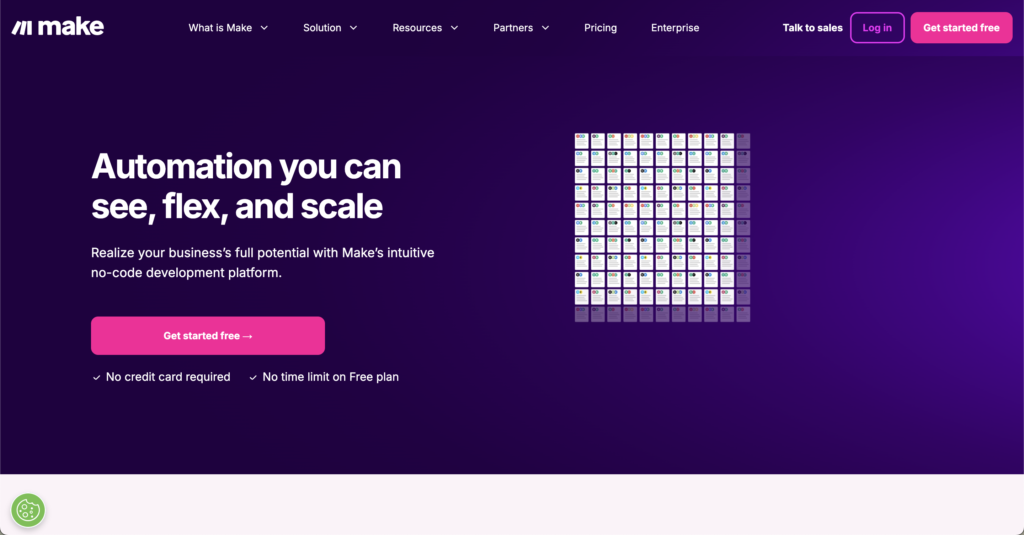
「新しいシナリオ」を作成し、「Facebook Ads Insight」モジュールを追加
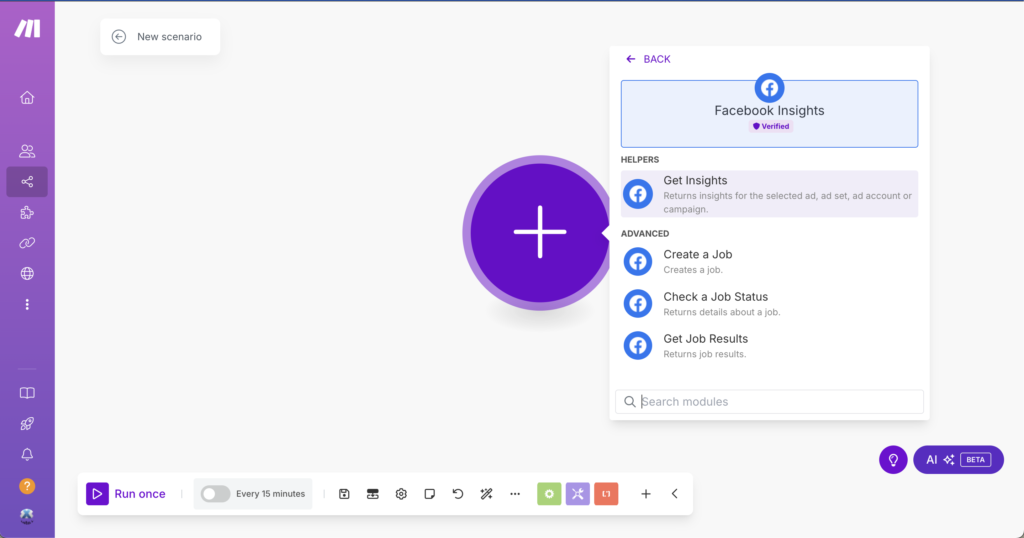
Facebookアカウントと接続し、取得対象(例:Ad単位、期間、指標など)を設定
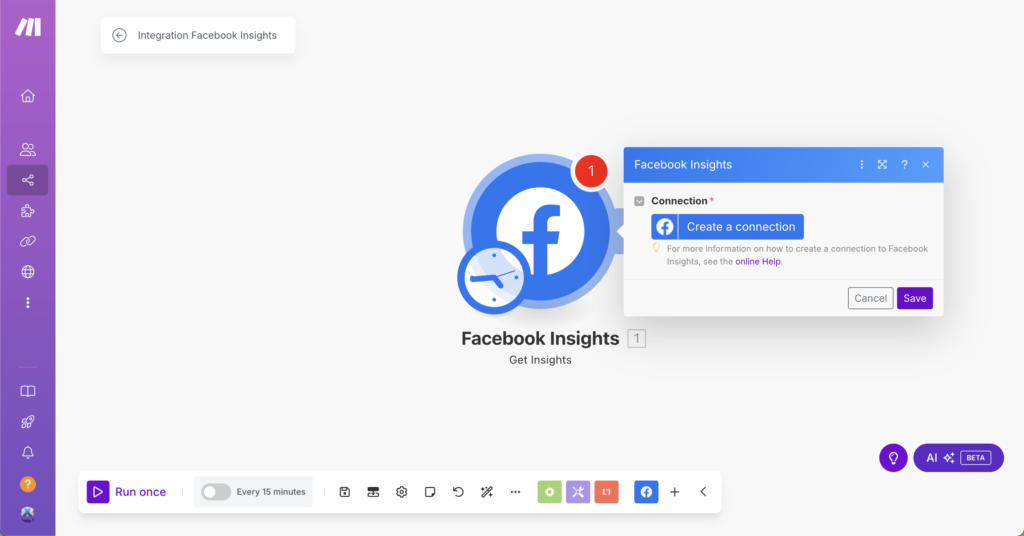
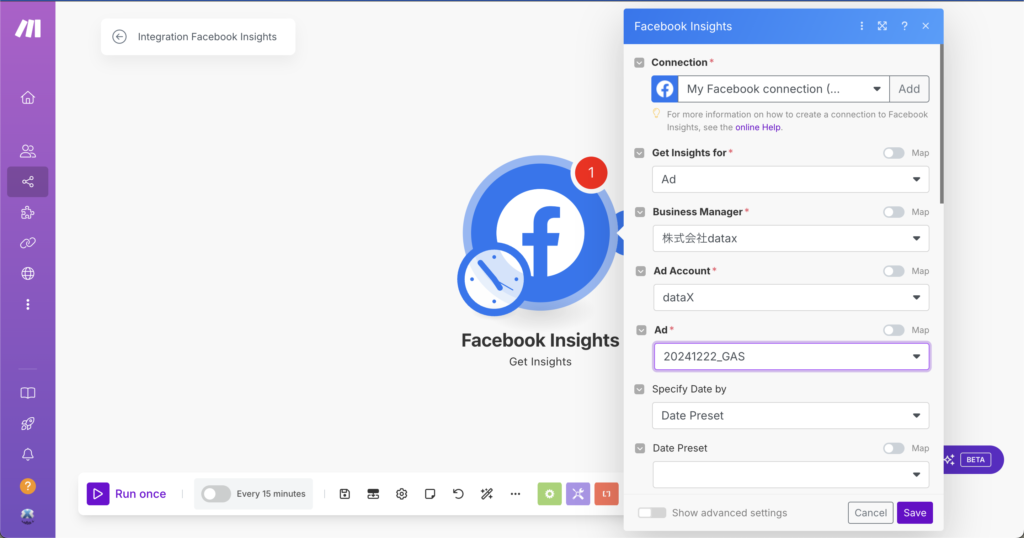
Specify Date byを「Time Range」に変更し、を使用して「前日分」を指定
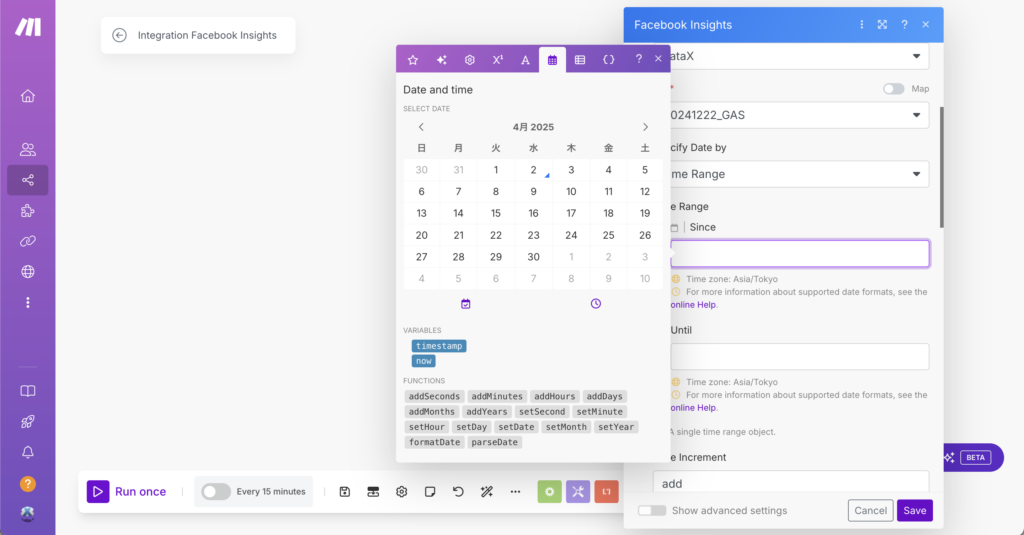
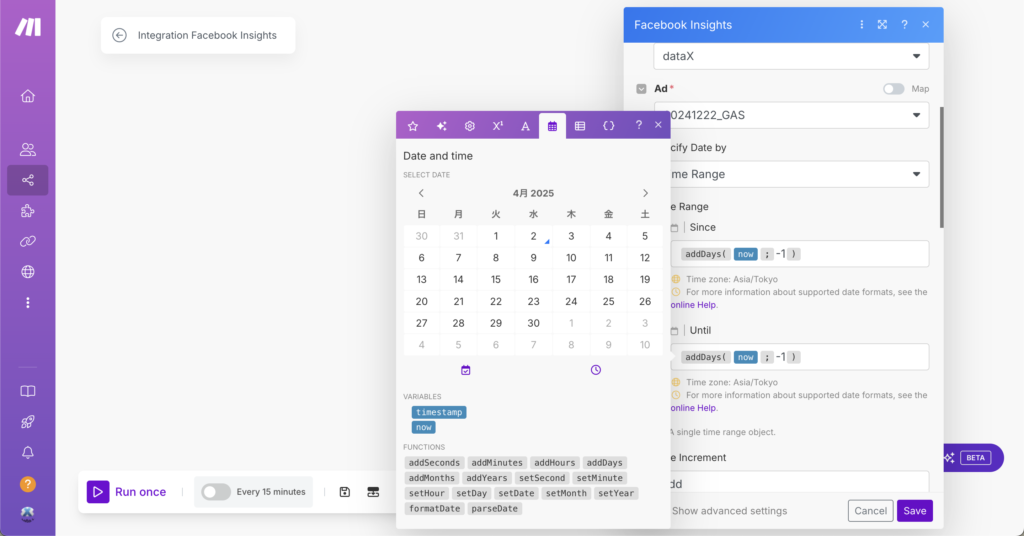
Time Incrementを1に設定
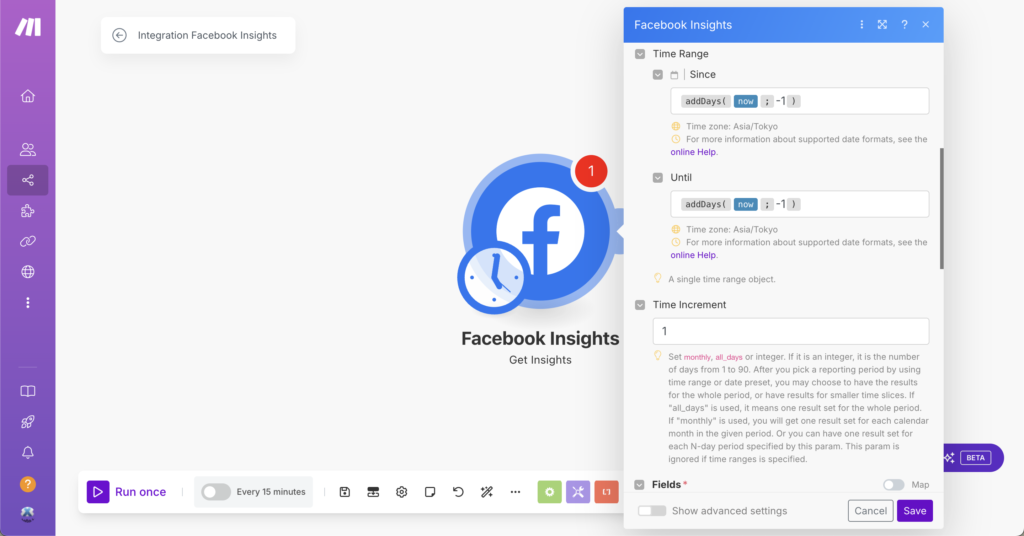
続いて「Google Sheets」モジュールを追加し、出力先スプレッドシートを設定
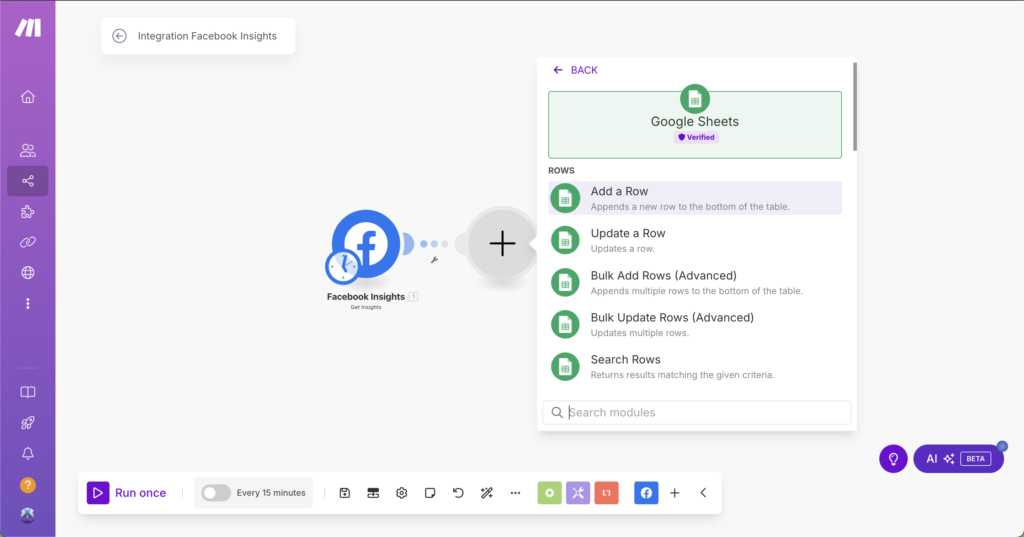
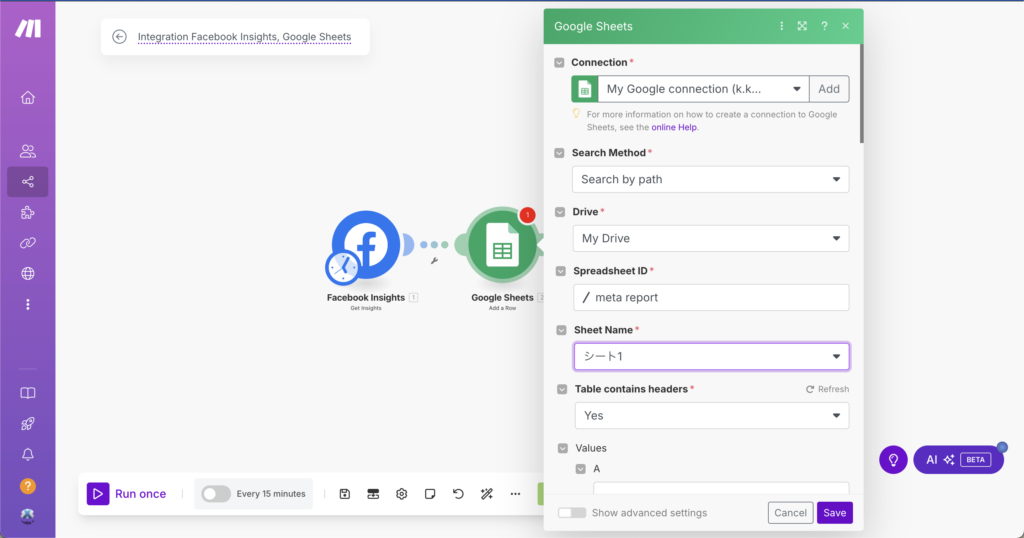
必要なデータを列にマッピング
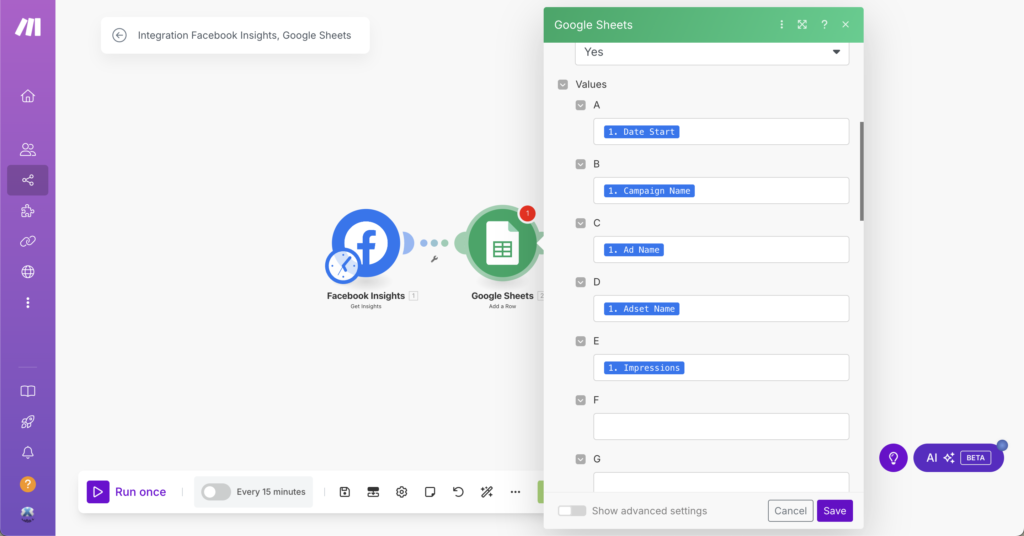
以上になります。スケジュールを「毎朝7時」などに設定して保存・公開
2. Meta広告データ自動出力アドオンの使い方
メリット:
- Googleスプレッドシート上で完結
- 無料プランでも日次出力が可能
- ノーコードで簡単導入
デメリット:
- 有料プランでないと一部機能が制限される($25/月〜)
- データ取得時に読み込み時間がかかる場合がある
自動化アドオンには無料のHobbyプランと、有料のBusinessプラン(月額25ドル、1ドル=150円換算で約3,750円)があります。Hobbyプランでも日次でのデータ取得が可能なため、小規模な運用にはとても役立ちます。機能にいくつかの制限はあるものの、無料で使える範囲としては十分に実用的です。
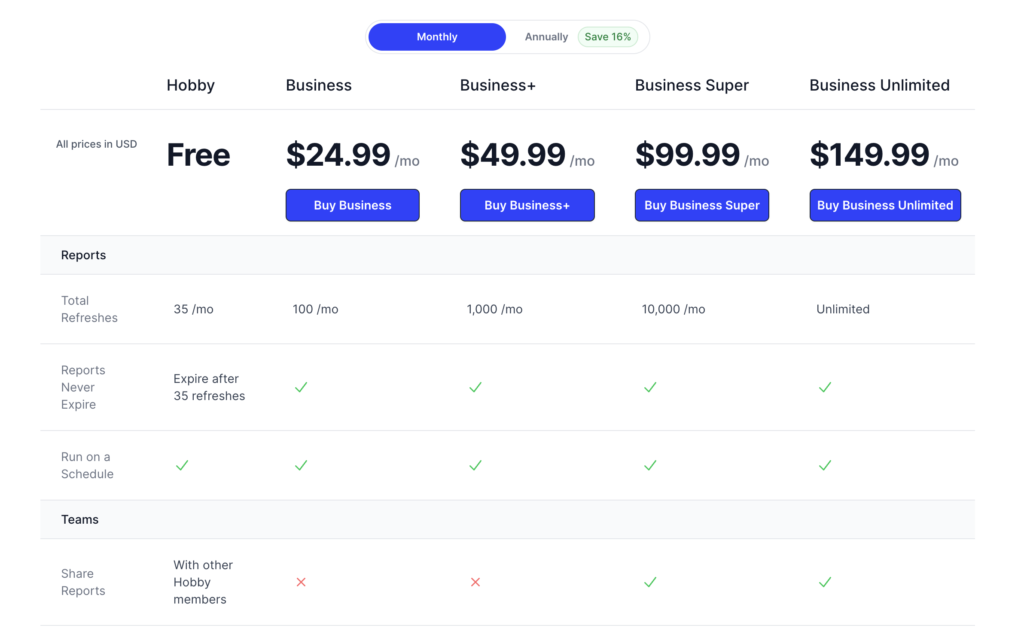
こんな方におすすめ:
- Googleスプレッドシートをメインで使っている
- 設定が苦手で、できるだけ簡単に導入したい
具体的な設定手順:
スプレッドシートを開き、[拡張機能] → [アドオンを取得] をクリック
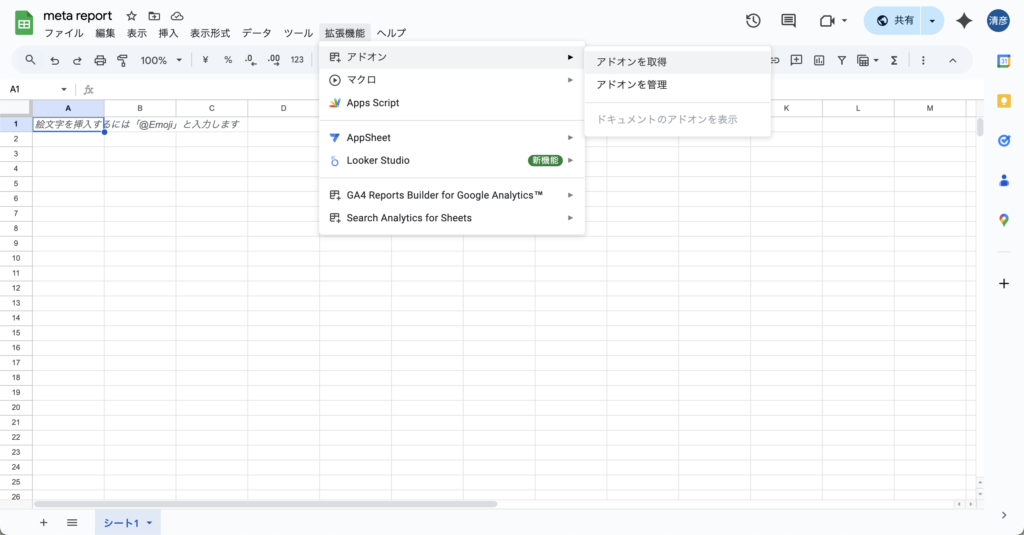
「Meta Ads」で検索し、「Facebook Ads™ & Instagram™ Marketing Data by SyncWith」をインストール
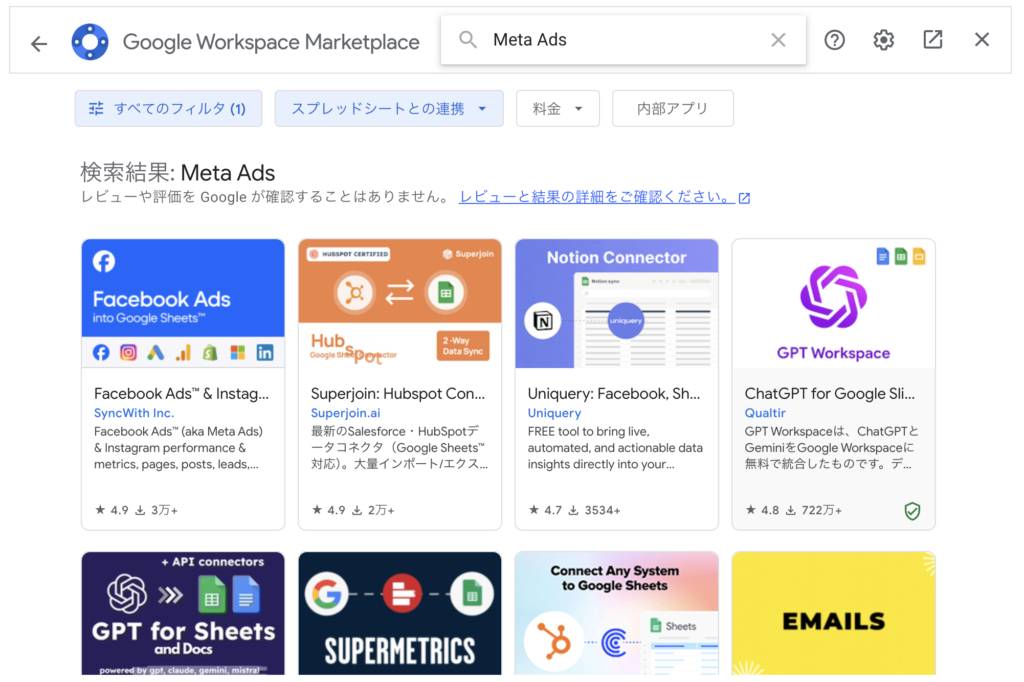
拡張機能メニューから起動し、Facebookとアカウント接続
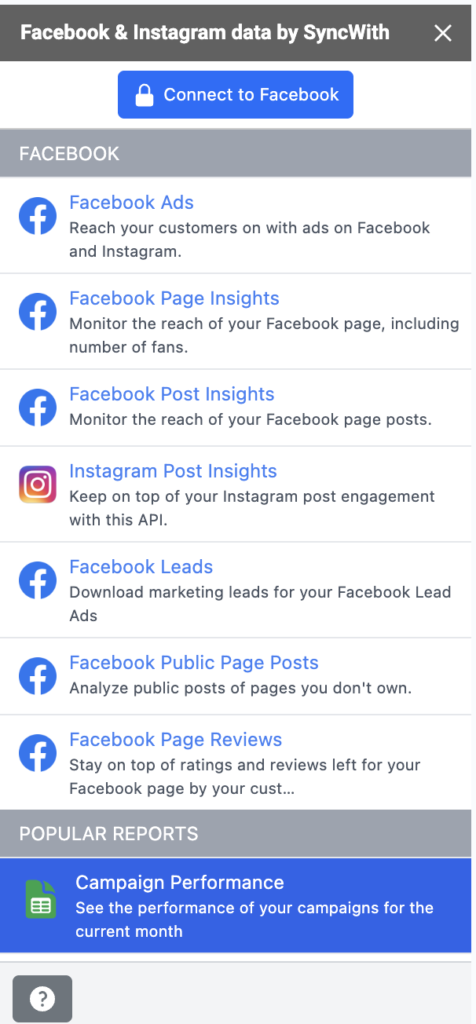
Facebook Adsを選択
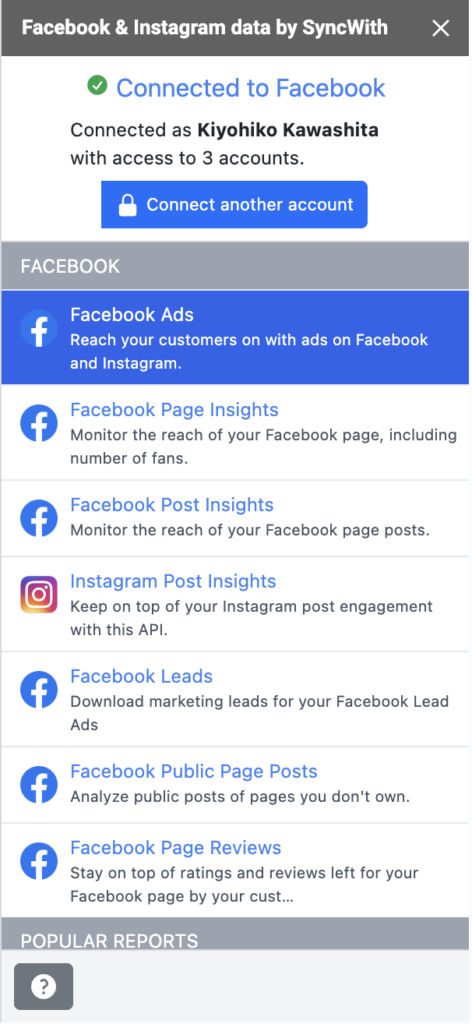
必要な出力設定を指定(広告アカウント、日付範囲、項目など)
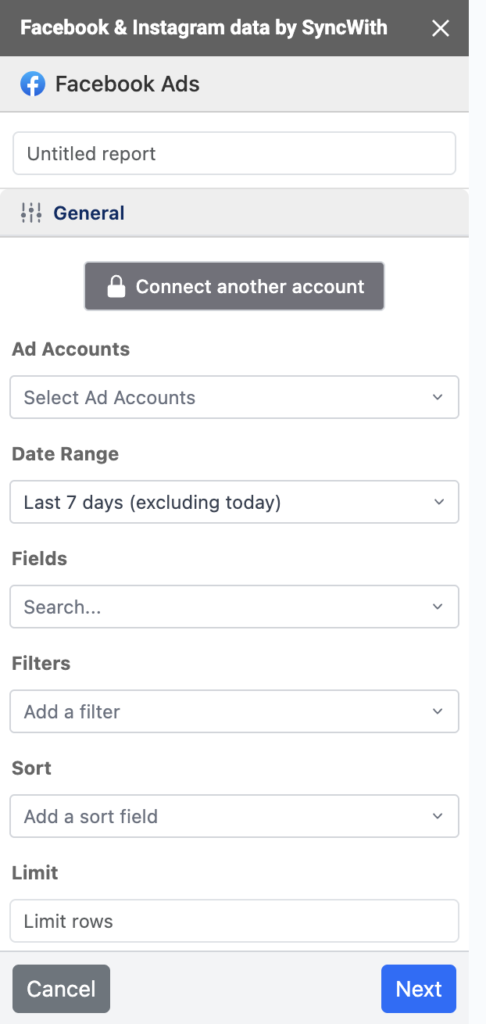
3. Looker Studioで自動更新のFacebook広告レポートを作る
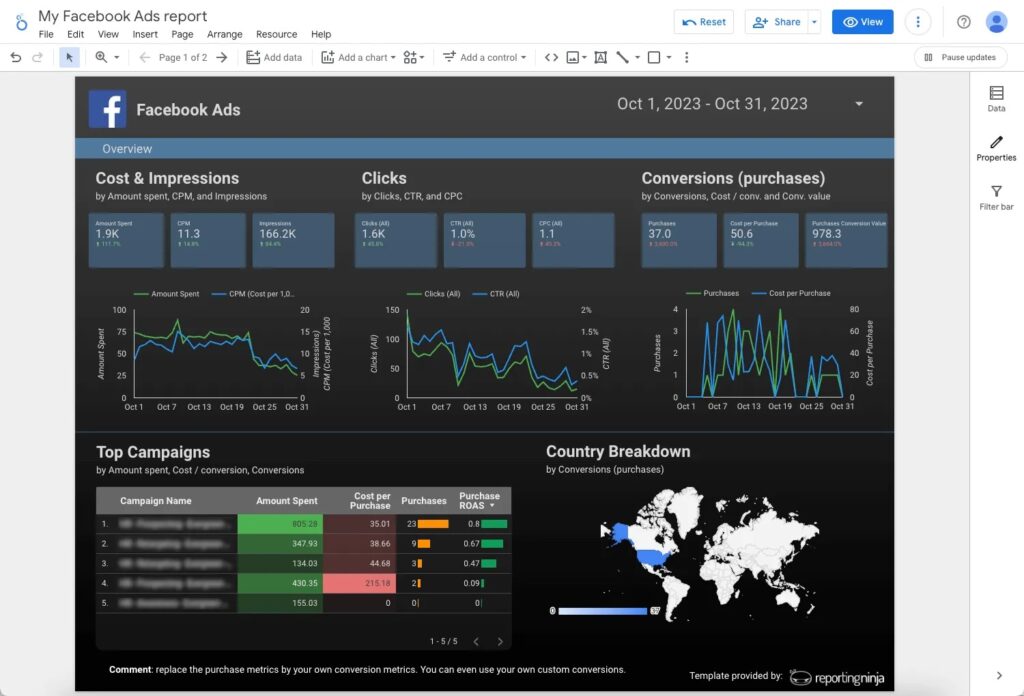
メリット:
- グラフやチャートなど視覚的に優れたレポートが作れる
- Google広告やGA4などとの横断レポートも可能
- テンプレートを使えば導入が非常に簡単
デメリット:
- Meta広告は無料コネクタがないため、データ連携の仕組みが必要
- 自力での構築は10時間以上かかることもある
こんな方におすすめ:
- 見た目にも分かりやすいダッシュボードを作りたい
- 複数メンバーやクライアントとレポートを共有したい
具体的な設定手順:
- まずはスプレッドシートにMeta広告データを出力(上記の方法を活用)
- Looker Studioにアクセスし、新規レポート作成
- データソースとして「Googleスプレッドシート」を追加
- KPIごとにチャートや表を作成(例:月別・日別、キャンペーン別、CTR推移など)
- Looker Studio上で、日々のデータが自動更新されるよう連携
- 必要に応じて共有設定やPDF出力も可能
【私ならこうやって解決する】毎日、安定的、決まった時間に更新したいなら、この方法で!
私は広告の数値を見て、長年経営の意思決定をしていたのですが、その身からするとLooker Studio(無料)との連携がおすすめです。
meta広告の数値をLooker Studioに反映させるには、大きく分けて2つの方法があります。
①CSVを取得し、連携しているスプレッドシートのデータを更新する方法(無料)
②有料ツールを使ってデータ連携する方法
でも、毎日CSVをダウンロードしてスプレッドシートを更新する作業、正直手間ですよね…。そんなときこそ「RPA」の出番です。作業手順をRPAに記録(=プログラム)しておけば、あとは毎日自動で処理してくれます。
RPAを活用すれば、meta広告のレポート作成に限らず、日々繰り返している業務の多くを自動化できます。
たとえば、毎朝7時になるとRPAが自動的に各種ツールにログインして、前日のCSVファイルをダウンロード。そのデータを指定のスプレッドシートに貼り付けたあと、別のツールにもアクセスして、同じシートにデータを統合。それぞれのツールのパフォーマンスを一目で把握できるようになります。さらにそのスプレッドシートで自動的にグラフを作成し、毎朝Slackに通知することも可能です。
こうした仕組みによって、朝会の議論を「根性論」から「データに基づく戦略論」へと進化させ、組織全体のパフォーマンスを底上げできます。
自社で自動化する際によくある失敗ランキング
 自動化ツールを導入すれば業務が自動化され、効率が劇的に向上する——。
そう考えている企業は多いですが、実際には多くの企業が自動化ツールを十分に活用できていません。
有名な自動化ツールであるRPAを例にあげても、導入した企業の実態は理想と大きく異なった結果となっています。
自動化ツールを導入すれば業務が自動化され、効率が劇的に向上する——。
そう考えている企業は多いですが、実際には多くの企業が自動化ツールを十分に活用できていません。
有名な自動化ツールであるRPAを例にあげても、導入した企業の実態は理想と大きく異なった結果となっています。
RPA導入企業の約60%が「あまり活用できていない」と回答
 多くの企業がRPAを導入しているにも関わらず、約60%の企業が「期待したほど活用できていない」と感じているというデータです。これは、「導入しただけでは、業務改善につながらない」という現実を示しています。
多くの企業がRPAを導入しているにも関わらず、約60%の企業が「期待したほど活用できていない」と感じているというデータです。これは、「導入しただけでは、業務改善につながらない」という現実を示しています。
RPAの効果を実感できない要因は『RPA開発が進んでいない』
 「RPAの効果を実感できていない」と回答した企業の多くが、その理由として「RPA開発が進んでいない」「他業務・他部署への展開ができていない」ことを挙げています。
「〇〇業務はツールを導入すればすぐにラクになるはず」と思って、自社で自動化に挑戦した方も多いのではないでしょうか?しかし私たちには、こんな“あるあるの失敗談”がよく届きます。
「RPAの効果を実感できていない」と回答した企業の多くが、その理由として「RPA開発が進んでいない」「他業務・他部署への展開ができていない」ことを挙げています。
「〇〇業務はツールを導入すればすぐにラクになるはず」と思って、自社で自動化に挑戦した方も多いのではないでしょうか?しかし私たちには、こんな“あるあるの失敗談”がよく届きます。
🥇 第1位:初期設定でつまずき、結局断念…
思っていたより設定が複雑で、ツールの仕様を理解する前に挫折してしまうケース。 特にRPAツールやノーコードツールは、「慣れるまでが大変」という声が多いです。🥈 第2位:担当者が辞めて、運用不能に…
担当者が社内で唯一のキーマンだった場合、その人がいなくなると全て止まってしまうという問題が発生します。 しかも、「誰も中身が分からないから触れない」という状況になりがち。🥉 第3位:不具合や修正対応に時間がかかる…
自動化が止まったとき、「誰が見ればいいのか分からない」「ベンダーに相談するのも手間」という理由で、対応が後手に。 気づけばその対応に何時間も時間を取られ、本業に集中できなくなってしまうことも…。 実はよくある…自社で自動化に挑戦したときの“落とし穴” 共通するのは「すべて自社で完結しようとした」こと。 このようなケースに共通するのが、「最初から最後まで、すべて自社で完結しようとした」点です。 最初はうまくいっても、長期的に安定した自動化運用には、継続的な保守や柔軟な調整が不可欠です。安定的に自動化したいならジドウカがおすすめ
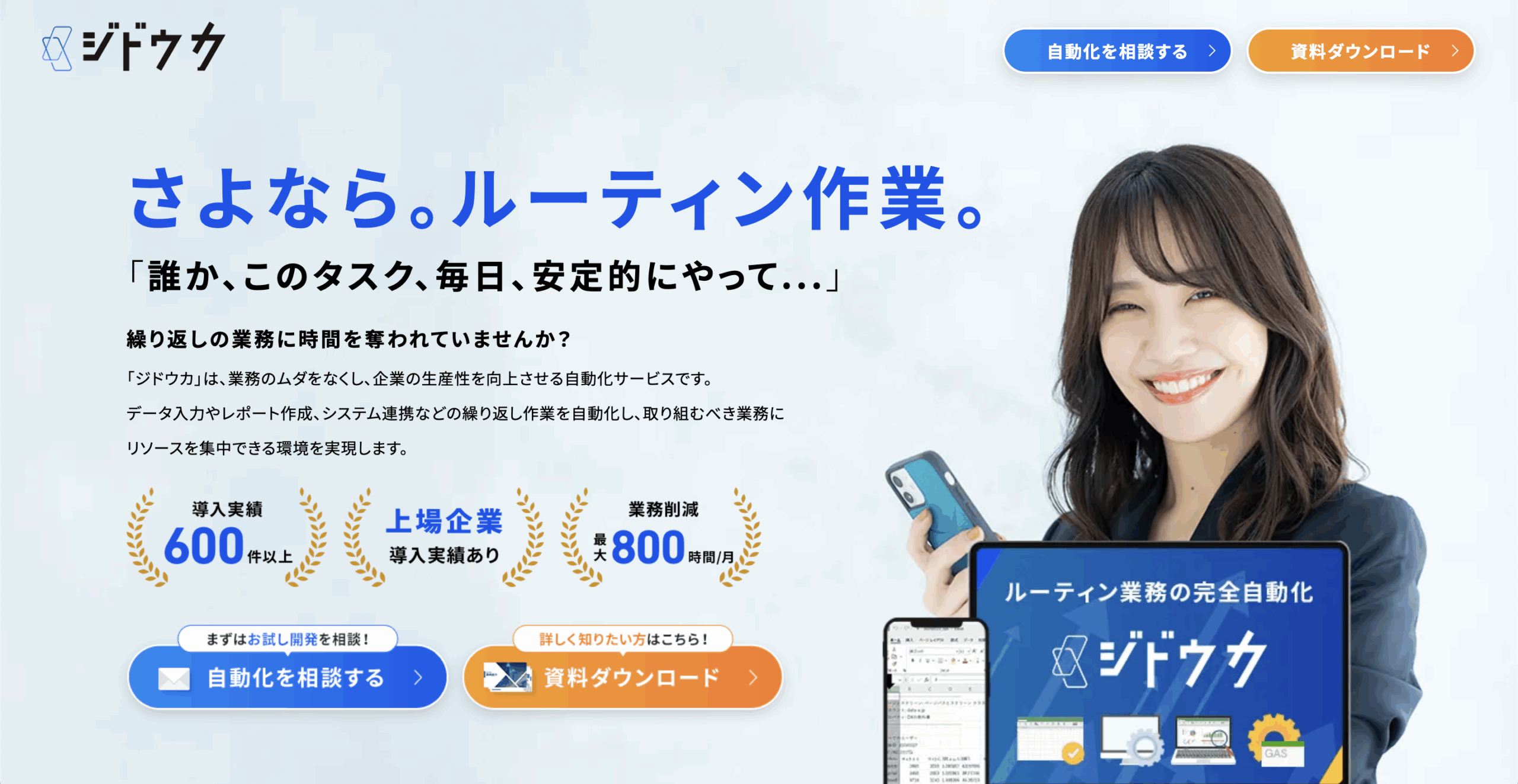 「ツールを入れただけ」では業務はラクになりません
「業務をラクにする自動化」のためには、設定・運用・トラブル対応まで含めてプロに任せるのが最も確実です。
https://data-x.jp/jidouka/lp
「ツールを入れただけ」では業務はラクになりません
「業務をラクにする自動化」のためには、設定・運用・トラブル対応まで含めてプロに任せるのが最も確実です。
https://data-x.jp/jidouka/lp
ジドウカとは?
業務の一部を“タスク単位”で自動化し、月額で安定運用できるサブスクリプション型のサービスです。 技術のことが分からなくても、「こういう作業をラクにしたい」と伝えるだけでOK。ジドウカでできること(業務例)
・定期レポートの自動作成とSlack送信 ・受注データのExcel整形とkintone登録 ・競合サイトの自動モニタリングとアラート通知 ・営業リストの自動生成とCRMへの投入 などジドウカが選ばれる理由
弊社の自動化サービス「ジドウカ」は、1社1社、1タスク1タスクに合わせて完全オーダーメイドで開発するサービス担っています。- ヒアリングから開発・運用まで丸ごとサポート
- トラブル発生時には即時対応
- 月額料金内で自由に修正をご依頼可能
まとめ
Meta広告のレポート作成を自動化することで、面倒なルーティン作業から解放され、より戦略的な運用に時間を使うことができます。
今回ご紹介した3つの方法は、それぞれの環境やレベルに応じて選択できます:
- Make:カスタマイズ性重視、完全自動化が可能
- アドオン:手軽に始めたい方向け
- Looker Studio:視覚的・共有性重視
ぜひ自社にあった方法を選び、レポート作成の時間と工数を大幅に削減しましょう。



